Atualizado 2024 abril: Pare de receber mensagens de erro e deixe seu sistema mais lento com nossa ferramenta de otimização. Adquira agora em este link
- Baixe e instale a ferramenta de reparo aqui.
- Deixe-o escanear seu computador.
- A ferramenta irá então consertar seu computador.
Normalmente, você só pode conectar um ou dois hubs e não se preocupe, mas com Surface Tablets, a maioria dos dispositivos internos, como WiFi / Bluetooth, áudio, câmeras frontal e traseira, Touch HID, Pen HID e leitores de cartão SD estão vinculados para o controlador de host Intel USB 3.0 XHCI, que usa uma tonelada de recursos USB limitados (terminais) e deixa pouco para o hub e os dispositivos conectados a seguir. O que é realmente complicado é que esses recursos (terminais) não estão relacionados ao número exato de dispositivos USB individuais, mas ao número de terminais de cada dispositivo USB. Este número varia de acordo com o dispositivo, mas o máximo são os terminais 32 com entradas 16 e saídas 16.
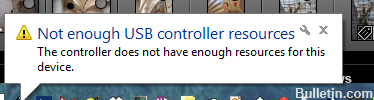
Em ambientes de aplicativo USB 3.0 onde várias conexões de dispositivos USB 3.0 são suportadas em um host (especialmente vários hubs USB 3.0 de 4 e 7 portas), é possível exceder os recursos fornecidos para o controlador XHCI USB 3.0. Nessas circunstâncias, os dispositivos dependentes de USB 3.0 não funcionarão normalmente e o Windows solicitará ao usuário a mensagem “Não há recursos do controlador USB suficientes”. O regulador não tem recursos suficientes para este dispositivo.
“Recursos insuficientes” não significa necessariamente desempenho insuficiente (o que é improvável com um hub alimentado pela rede).
Atualização de abril de 2024:
Agora você pode evitar problemas com o PC usando esta ferramenta, como protegê-lo contra perda de arquivos e malware. Além disso, é uma ótima maneira de otimizar seu computador para obter o máximo desempenho. O programa corrige erros comuns que podem ocorrer em sistemas Windows com facilidade - sem necessidade de horas de solução de problemas quando você tem a solução perfeita ao seu alcance:
- Passo 1: Baixar Ferramenta de Reparo e Otimização de PC (Windows 10, 8, 7, XP e Vista - Certificado Microsoft Gold).
- Passo 2: clique em “Iniciar digitalização”Para localizar os problemas do registro do Windows que podem estar causando problemas no PC.
- Passo 3: clique em “Reparar tudo”Para corrigir todos os problemas.
Também pode significar que não há espaço de endereçamento de memória suficiente disponível para suportar vários dispositivos simultaneamente.
Reinstalação de controladores de barramento serial universal

Como alguns usuários apontaram, esse problema específico também pode ocorrer se o driver do controlador USB tiver sido instalado incorretamente ou danificado. Você pode corrigir o erro “Recursos do controlador USB insuficientes” usando o Gerenciador de dispositivos para reinstalar o driver do controlador USB.
Aqui está um pequeno guia sobre como proceder:
Pressione Windows + R para abrir uma caixa de diálogo Executar. Em seguida, digite “devmgmt.msc” e pressione Enter para abrir o Gerenciador de Dispositivos.
No Gerenciador de dispositivos, expanda Controladores de barramento serial universal, clique com o botão direito do mouse no controlador de host USB e clique em Desinstalar dispositivo. Se você tiver dois controladores host USB diferentes, desinstale ambos.
Reinicie seu computador. Na próxima vez que você iniciar o Windows, ele reinstalará automaticamente o driver do controlador de host USB ausente.
Execute a solução de problemas de dispositivos de hardware

A solução automatizada de problemas é uma ferramenta que pode localizar e resolver automaticamente certos problemas com o seu computador. Essas correções não são projetadas para resolver todos os problemas, mas são uma ferramenta útil que você pode tentar, pois elas podem economizar tempo e esforço.
a) Pressione as teclas “Logotipo do Windows” + “W” no teclado.
b) Digite “Solução de problemas” na barra de pesquisa e pressione “Enter”.
c) Na janela Solução de problemas, clique em Exibir tudo no painel esquerdo.
d) Clique em Hardware e Dispositivos.
f) Clique em Avançar e siga as instruções na tela para concluir sua solução de problemas.
https://rog.asus.com/forum/showthread.php?56699-not-enough-usb-controller-resources
Dica do especialista: Esta ferramenta de reparo verifica os repositórios e substitui arquivos corrompidos ou ausentes se nenhum desses métodos funcionar. Funciona bem na maioria dos casos em que o problema é devido à corrupção do sistema. Essa ferramenta também otimizará seu sistema para maximizar o desempenho. Pode ser baixado por Clicando aqui

CCNA, Desenvolvedor da Web, Solucionador de problemas do PC
Eu sou um entusiasta de computador e pratico profissional de TI. Eu tenho anos de experiência atrás de mim em programação de computadores, solução de problemas de hardware e reparo. Eu me especializei em Desenvolvimento Web e Design de Banco de Dados. Eu também tenho uma certificação CCNA para Design de Rede e Solução de Problemas.

